En faisant des recherches sur Google, il peut arriver que vous tombiez sur une image qui enfreint vos droits d’auteur ou votre vie privée.
Dans une telle situation, il devient urgent de supprimer l’image en question de l’index de Google pour qu’elle arrête de circuler sur Internet.
En effet, si la suppression n’est pas effectuée dans un bref délai, elle peut entacher votre réputation tant sur le plan professionnel que social.
D’autant plus qu’une image sur Internet « voyage » très rapidement .
Malheureusement, le processus de suppression d’une image Google n’est pas aussi facile que celle d’une image dans la galerie d’un portable ou d’un ordinateur.
Mais, quelle est la politique mise en place par Google pour retirer une image déjà publiée de son index ?
Ensemble, découvrons !
Chapitre 1 : Dans quelles conditions peut-on vouloir supprimer une image Google ?
Avant de voir comment supprimer une image Google, voici quelques cas qui peuvent conduire à des suppression :
1.1. Cas de divulgation de photos intimes sur Internet
Ce cas de figure peut advenir à cause de :
- Problèmes de couple : Après la rupture d’une relation amoureuse ou d’un mariage, l’un des partenaires peut chercher à se venger en partageant sur les réseaux sociaux les photos intimes de l’autre partenaire.
- Mal-compréhension entre amis : Les jeunes échangent de plus en plus de photos, notamment à caractère sexuel, qui font souvent l’objet d’attaques de cyberintimidation.
- Partage d’images nues de mineur : Le partage des photos nues de mineurs reste un acte illégal et condamnable. D’après la loi, partager des photos nues de mineurs est considéré comme de la pornographie juvénile.
La publication d’une image intime d’ado est une violation de la vie privée de l’auteur de l’image.
1.2. Cas de diffusion de fausses informations
De nos jours, beaucoup se servent de la visibilité du web pour diffuser des images contenant de fausses informations dans le but de salir la réputation d’une connaissance ou d’un concurrent.

La personne victime d’un tel acte peut lancer la procédure de suppression d’image dans les résultats du moteur de recherche Google.
Bien qu’il s’agit de fausses informations, elles peuvent tout de même avoir des conséquences graves tant sur le plan moral que professionnel de la victime.
1.3. La cyberintimidation
La cyberintimidation est le fait de harceler autrui en tenant des propos insultants, menaçants, dégradants ou haineux à son encontre. Cela peut-être sous forme graphique ou écrite et existe sous plusieurs formes.
On retrouve souvent les cas de cyberintimidation dans les salons de clavardage, les courriels, les messageries instantanées, les forums ou encore les groupes de discussion.
Ce comportement peut agir sur la productivité, la motivation et la qualité de vie des victimes.
Dans certains cas, il peut amener les victimes à se suicider comme le cas de Rehtaeh Parsons.

Source : Sudouest
La jeune adolescente s’est donné la mort au Canada parce qu’elle faisait l’objet d’une cyberintimidation. Suite à quoi, une loi a même été promulguée pour décourager de tels actes et permettre aux victimes de faire recours à la justice.
Chapitre 2 : Comment supprimer une image sur Google ?
Pour supprimer des photos de Google images, le moteur de recherche Google offre plusieurs possibilités. Dans ce chapitre, vous trouverez avec détail toutes les options proposées disponibles que vous pouvez utiliser pour supprimer définitivement une image qui apparaît sur Google.
2.1. Avant la suppression : Où l’image se trouve-t-elle sur Google ?
Avant de supprimer une image sur le Net, on convient qu’elle doit d’abord exister et être accessible via une adresse URL.
Donc techniquement, la première étape de la procédure de suppression est de réussir à localiser l’image en question. Et rien de mieux de commencer la recherche par Google Images : 2.1.1. Utilisez Google Images pour trouver votre image
Google images est un produit web que propose le moteur de recherche Google pour trouver des photographies, des dessins, des infographies et d’autres éléments visuels.
Il renvoie les résultats de la même manière que lors d’une recherche de page Web ordinaire. Les images sont affichées dans une mosaïque qui permet une visualisation rapide et confortable, et sont liées au site où elles ont été initialement publiées. Au-dessus de la liste se trouve une série de mots suggérés pour des recherches similaires.
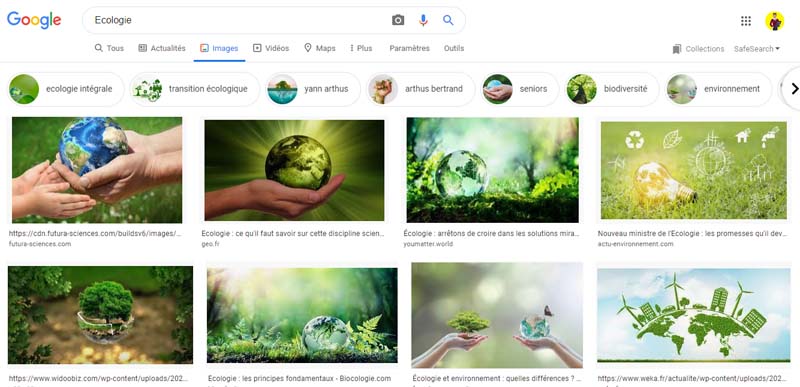
L’accès aux services de Google Images peut se faire de deux manières principales. Le premier, en tapant directement le lien de Google images.
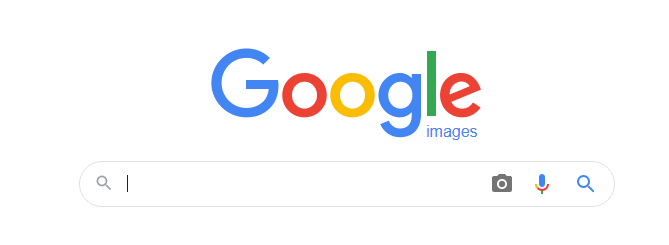
Pour la seconde manière :
- Effectuez une recherche classique sur Google comme vous le faites habituellement ;
- Basculez ensuite vers les résultats images en cliquant sur « Google Images ».
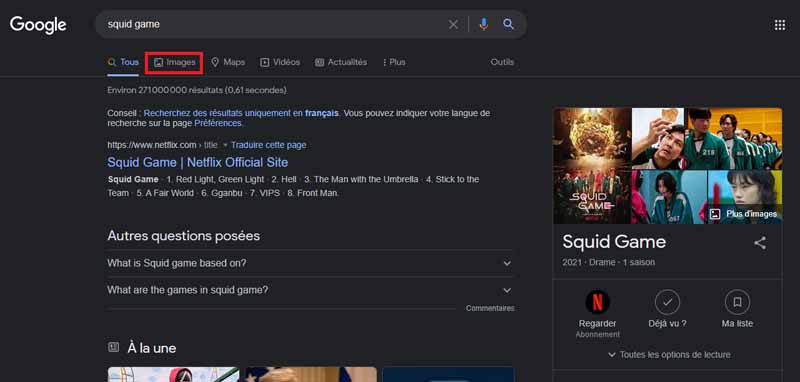
Mais attention, Google Images ne doit pas être confondu avec Google Photos, qui est une application qui vous permet de stocker des documents audiovisuels sur votre téléphone mobile.
Google Images est la section du moteur de recherche dédiée spécialement à la recherche d’images.
Vous pouvez donc y vérifier l’image que vous souhaitez supprimer, pour cela :
- Si vous préférez utiliser un ordinateur :
- Rendez-vous sur Google images et cliquez sur l’icône sous forme d’un petit appareil photo présent dans la barre de recherche.
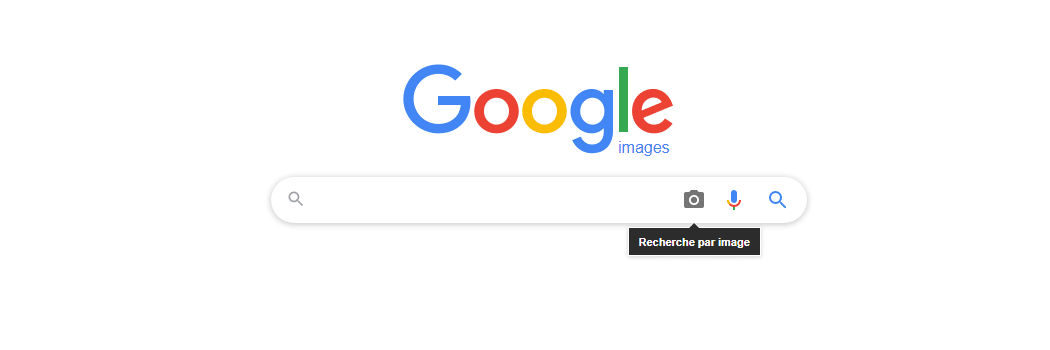
- Sélectionnez ensuite l’onglet ‘’Importer une image’’ après l’apparition d’une petite fenêtre pop-up.
- Importez le contenu multimédia depuis votre ordinateur en appuyant sur le bouton ‘’Choisir un fichier’’.
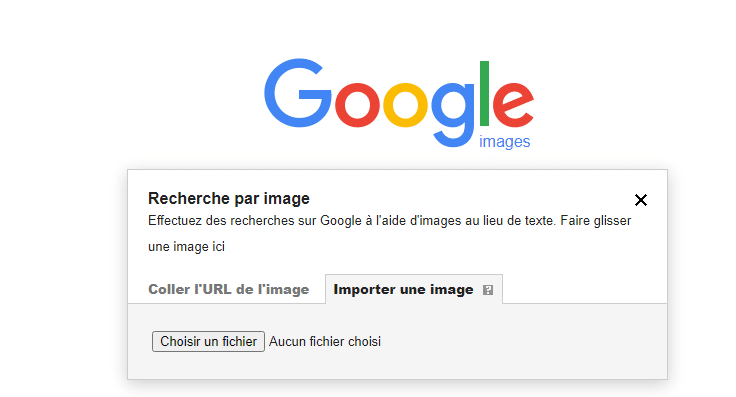
- Vous pouvez également appuyer sur l’onglet ‘’Coller l’URL de l’image’’ si elle est déjà présente sur Internet (Clic droit + Copier l’URL de l’image).
- Collez l’URL dans le champ de texte approprié ;
- Appuyez sur le bouton ‘’Rechercher par image’’ :
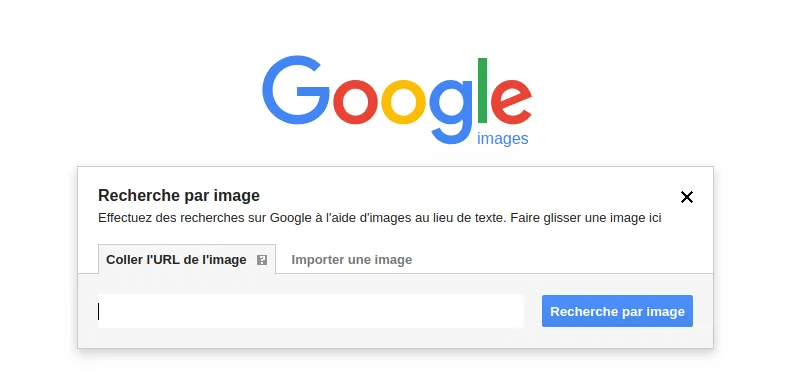
Au bout de quelques instants d’analyse, Google vous affichera une page de résultats avec des images identiques à celle recherchée, y compris des images visuellement similaires.
Il vous affichera également tous les liens de sites web contenant la même image. Voici ci-dessous une illustration des résultats affichés par Google après la recherche par image :
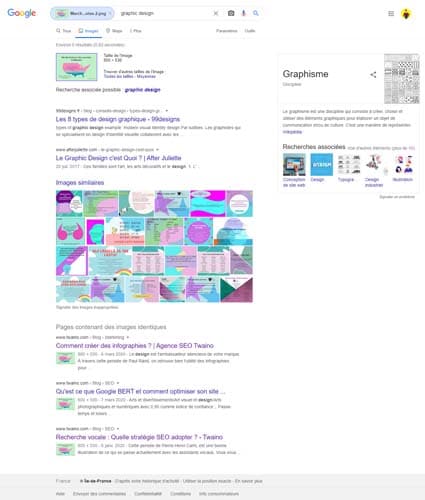
- Allez ensuite à la section ‘’Pages contenant des images correspondantes’’ pour voir si l’image est présente sur Internet :
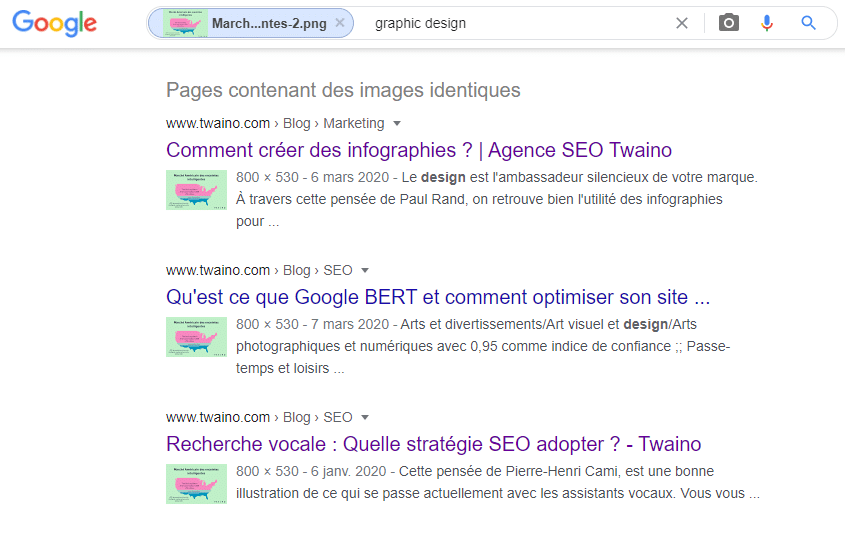
- Si vous faites la recherche à partir de smartphones et de tablettes : Les étapes à effectuer à partir de smartphones et de tablettes sont un peu différentes.
À partir d’appareils mobiles, le site Google Images ne vous permet pas de télécharger une image depuis votre galerie multimédia. Par contre, vous pouvez rechercher des résultats pertinents pour une image déjà présente sur le Web.
Si vous souhaitez profiter de cette possibilité de manière plus pratique, vous devez utiliser le navigateur Google Chrome, qui peut être téléchargé gratuitement sur Android ou iOS.
- Après avoir téléchargé et démarré le navigateur Google, connectez-vous à la page Web contenant l’image que vous souhaitez rechercher.
- Faites un appui long sur l’image en question ;
- Appuyez ensuite sur l’option ‘’Rechercher cette image sur Google’’ dans le menu qui vous est affiché :
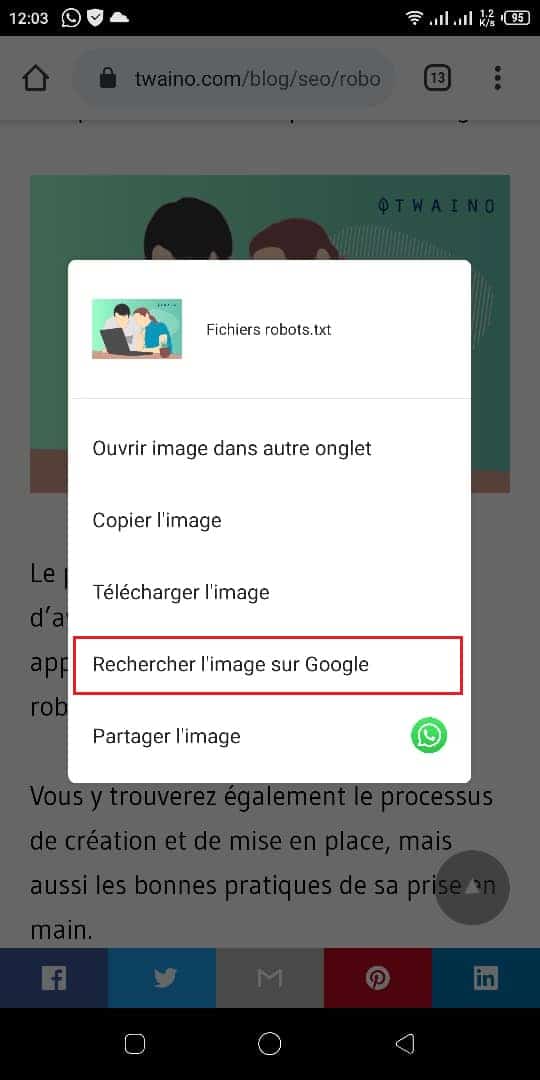
Comme Google même le recommande ici :
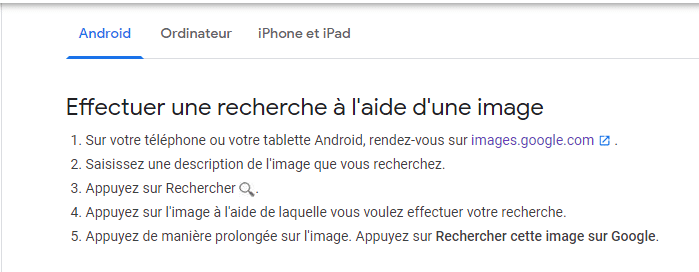
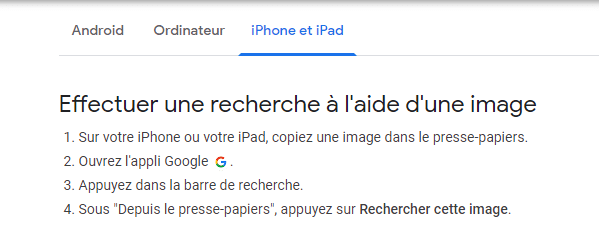
Source : Google support
Au cas où il y aurait des résultats correspondants, Google vous montrera la liste des sites web sur lesquels l’image est présente.
2.1.2. Effectuer des requêtes pour retrouver l’image
Lorsque vous ne savez pas exactement quelle image utiliser pour la recherche ou lorsque vous voulez vous assurer que l’image ne se trouve pas ailleurs, vous pouvez utiliser la recherche classique.
Pour cela :
- Effectuer dans Google une recherche classique avec des mots qui décrivent au mieux l’image que vous recherchez.
- Basculez vers les résultas images en cliquant sur « Google Images » :
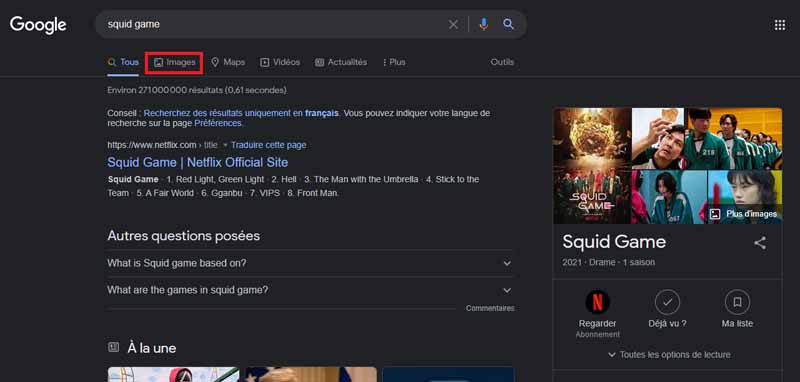
Mais n’oubliez pas de vérifier toutes les sections des résultats de la recherche.
Jetez aussi un œil aux sections « Actualités » et « Vidéos » des résultats de recherche. Vous devez savoir si cette image est associée à un contenu vidéo ou à une partie d’un reportage.
De plus, assurez-vous de faire cette recherche en mode navigation privée pour éviter que les résultats qui vous sont proposés soient influencés par votre historique de recherche sur Google.
En parcourant les résultats, vous allez probablement retrouver l’image en question avec l’URL du site qui l’a publiée. L’étape prochaine sera de contacter le responsable du site avant de procéder à sa suppression définitive.
2.2. Contactez le propriétaire du site qui est à l’origine de la publication de l’image
Sur ses pages d’assistance officielles, Google précise que la majorité des images affichées dans les résultats de recherche Google proviennent de sites web dont il n’est pas le propriétaire.
À priori, le moteur de recherche ne peut donc supprimer aucune image d’un site dont il n’est pas propriétaire. Et même si Google accepte de ne plus afficher l’image en question dans ses résultats de recherche, elle ne disparaîtra pas pour autant du site qui l’a publiée.
La mesure la plus efficace pour supprimer une image des recherches Google est de la faire supprimer directement du site qui l’a initialement publiée.
Une opération qui peut être effectuée en contactant le responsable du site et en demandant formellement l’annulation du contenu.
Pour contacter le gestionnaire d’un site, vous pouvez utiliser l’adresse mail ou le numéro de téléphone dans la section “Contacts” de ce dernier.i
Vous pouvez aussi profiter des canaux sociaux (par exemple la page Facebook ou le compte Twitter du site) ou du service ‘’Whois’’ pour trouver les coordonnées du webmaster.
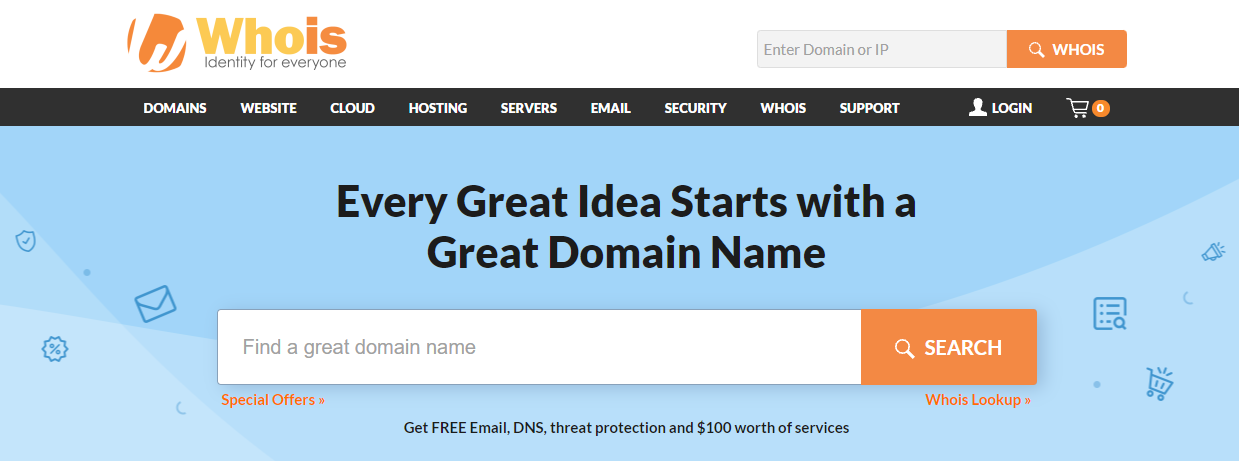
Une fois les coordonnées du responsable du site, formulez-lui votre souhait de supprimer l’image.
S’il accepte votre demande, les choses seront plus simples et la suppression de la photo des résultats de Google peut être accélérée.
Pour cela, :
- Rendez-vous sur la page de suppression de contenu obsolète ;
- Saisissez l’adresse de l’image dans le champ de texte approprié :
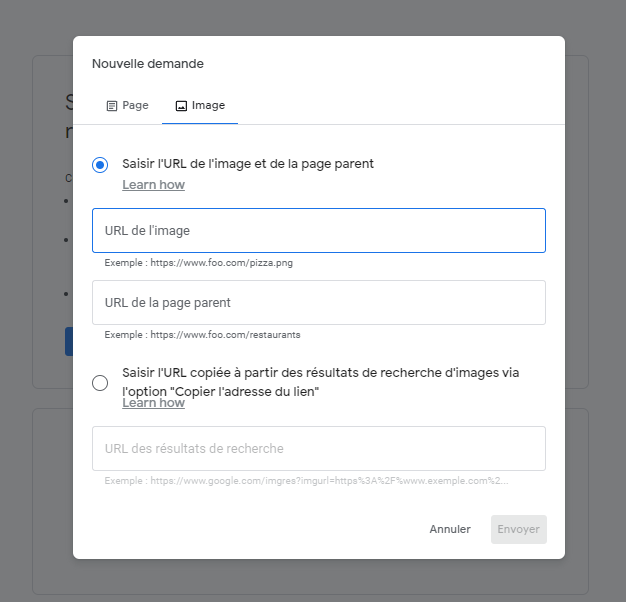
- Cliquez ensuite sur « Envoyer ».
Si vous ne savez pas comment obtenir l’adresse de l’image à supprimer, affichez cette dernière dans le navigateur. Faites ensuite un clic droit dessus et sélectionnez l’option ‘’Copier l’adresse de l’image’’ dans le menu qui s’ouvre :
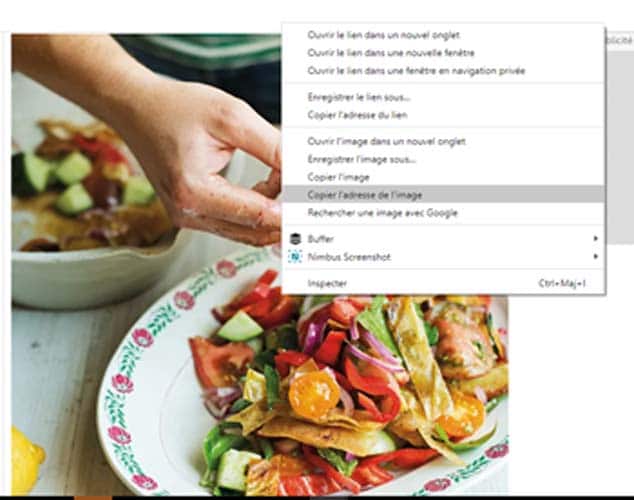
Dans le cas où vous n’avez pas la possibilité d’accéder à celui qui a effectué la publication, utilisez les étapes suivantes :
3.3. Supprimer une image apparue sur un site ou une application tiers
Google vous donne la possibilité de supprimer des images qui ne sont pas conformes et qui contiennent des informations personnelles sensibles.
Il peut s’agir d’une image montrant votre signature, les numéros de votre carte de crédit, ou encore des images qui sont de type revenge porn.
Les politiques de suppression de Google expliquent quels types d’images peuvent être supprimés.
- Si l’image que vous souhaitez supprimer est incluse dans la politique de suppression de Google (comme les images privées et nues), vous pouvez demander à supprimer l’image des résultats de recherche de Google :
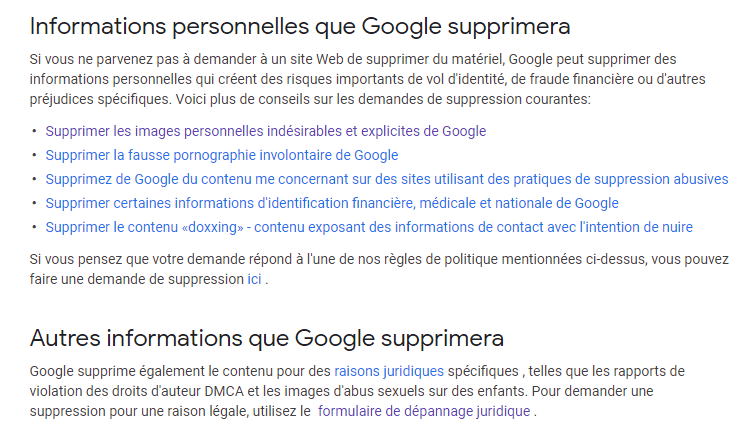
Pour en savoir plus sur les détails de la suppression des images personnelles et explicites sans consentement de la victime, consulter le guide de Google.
- Veuillez visiter la page de suppression légale si vous pensez que l’image enfreint la loi ou vos droits, et qu’elle devrait être supprimée des résultats de recherche de Google. Google examinera le matériel et évaluera s’il faut bloquer, restreindre ou supprimer l’accès à celui-ci.
Les comportements tels que l’hameçonnage, la violence ou le contenu explicite peuvent enfreindre les politiques relatives aux produits de Google et être éligibles à la suppression.
- Si l’image n’est pas incluse dans la politique de suppression de Google, contactez le webmaster du site pour lui demander de supprimer l’image.
3.4. Supprimer de Google une image qui a été retirée d’un site
Lorsque vous supprimez une image d’un site, il n’est pas dit qu’elle disparaît immédiatement des résultats de Google. Pour accélérer le processus de suppression, vous devez suivre les étapes suivantes :
- Recherchez l’image que vous souhaitez supprimer sur ‘’images.google.com’’ ;
- Sélectionnez le lien de l’image en cliquant avec le bouton droit sur la vignette de l’image et en sélectionnant ‘’Copier l’adresse du lien’’ ;
- Accédez à la page Supprimer le contenu obsolète ;
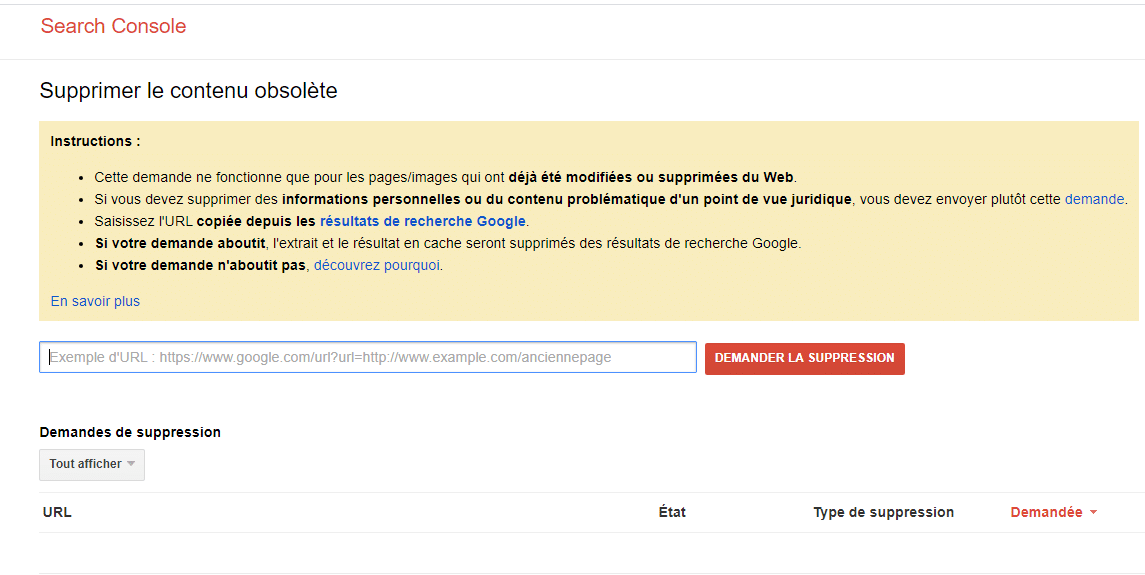
- Dans la zone « Demander la suppression », collez l’URL de l’image ;
- Faites un clic sur ‘’Demander la suppression’’ :
- Suivez les étapes à l’écran pour fournir à Google des informations supplémentaires si ce message apparaît : » Nous pensons que l’image ou la page Web que vous essayez de supprimer n’a pas été supprimée par le propriétaire du site » ;
- Cliquez sur “Demander la suppression”, si vous voyez afficher ce message : » Ce contenu n’est plus actif sur le site Web « .
3.5. Supprimer une image de votre site
Si l’image se trouve sur votre site, pour la supprimer rapidement, vous devez d’abord supprimer physiquement le fichier du serveur web. Ensuite, utilisez la fonction de suppression de Google Search Console. La fonction de suppression accélère le processus de suppression de l’image des résultats de recherche.
N’oubliez pas que la fonction de suppression a un effet temporaire si vous ne supprimez pas physiquement la ressource.
En fait, si l’image reste sur le serveur, la suppression prend effet pendant un maximum de six mois après quoi, l’image peut revenir.
Si vous voulez en savoir plus sur le blocage de l’image de votre site pour empêcher son affichage dans les résultats de recherche Google, vous pouvez bloquer l’indexation de sa page avec votre fichier Robots.txt.
3.6. Combien de temps faut-il pour supprimer une image de Google ?
Les images peuvent être difficiles à supprimer, en partie parce que les sites web ont souvent plusieurs versions d’une image sur le serveur. Alors, en supprimer une ne fait pas disparaître toutes nécessairement.
Il faut généralement jusqu’à trois mois au plus à tous les centres de données Google pour extraire l’image des résultats. Tout dépend de la complexité de la demande.
Chapitre 4 : Comment protéger vos images ?
Bien que la publication de photos en ligne présente de nombreux inconvénients et risques, il existe quand même de nombreuses façons de mieux se protéger.
Par exemple, lorsque vous utilisez des sites de médias sociaux, assurez-vous d’ajuster les paramètres pour désactiver la géolocalisation et garder votre profil privé.
Ce dernier garantit que seuls vos amis peuvent voir vos publications. Parcourez également votre liste d’amis et supprimez les personnes que vous ne connaissez pas. Voici quelques conseils capitaux à considérer avant de publier vos images en toute sécurité sur Google.
4.1. Entrez les métadonnées
Bien que la plupart des gens soient heureux de partager leurs photos sur Internet, ils veulent également s’assurer qu’elles portent leur nom. En effet, assurez-vous d’ajouter des balises à chaque image avant de l’importer.
Vous pouvez par exemple ajouter une balise ‘’titulaire des droits d’auteur’’ pour contenir vos coordonnées. Si un utilisateur télécharge cette image en dehors de votre site et consulte les métadonnées ou l’onglet d’information du fichier, il pourra vous contacter directement.
Plusieurs photographes apprécient insérer leurs coordonnées dans leurs métadonnées. Lors de l’importation, vous pouvez opter pour des outils qui vous permettront d’écrire vos informations de copyright dans tous les fichiers de manière automatique.
4.2. Ajoutez des filigranes
Le filigrane sur l’image est une représentation du logo ou du nom du photographe. Il protège légèrement l’image et empêche la personne qui la récupère pour en faire son propre usage.
Parmi les filigranes, certains sont un peu plus discrets avec une petite police presque transparente parfois.
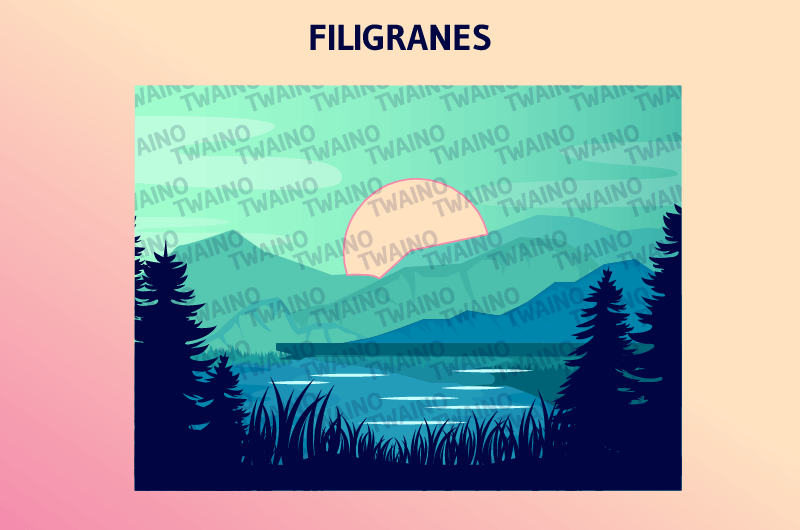
Cependant, il est recommandé de placer un filigrane plus grand et moins joli sur vos photos si vous êtes très préoccupé par la violation du droit d’auteur.
4.3. Lisez les termes et conditions de la plateforme de publication de l’image
L’autre aspect à considérer est l’endroit où vous publiez vos images. Habituellement, nous acceptons des ‘’termes et conditions’’ sans même prendre la peine de les lire.
On coche généralement : « J’ai bien lu correctement et j’accepte les termes et conditions d’utilisation ».
Il s’agit peut-être du mensonge le plus courant et régulier sur Internet. Pourtant, l’acceptation sans vérification n’est pas sans conséquence.
En tant que propriétaire d’une image, la lecture des termes et conditions est indispensable pour vous épargner des litiges à l’avenir.
4.4. Donnez une licence à vos photos
Avant de partager vos images sur Google, assurez-vous de toujours donner une licence à celles-ci.
Les auteurs sont protégés par le droit d’auteur français contre les réutilisations sans autorisation de leurs œuvres.
Cependant, certains d’entre eux permettent à tout le monde l’utilisation gratuite de leurs œuvres sans aucune contrainte.
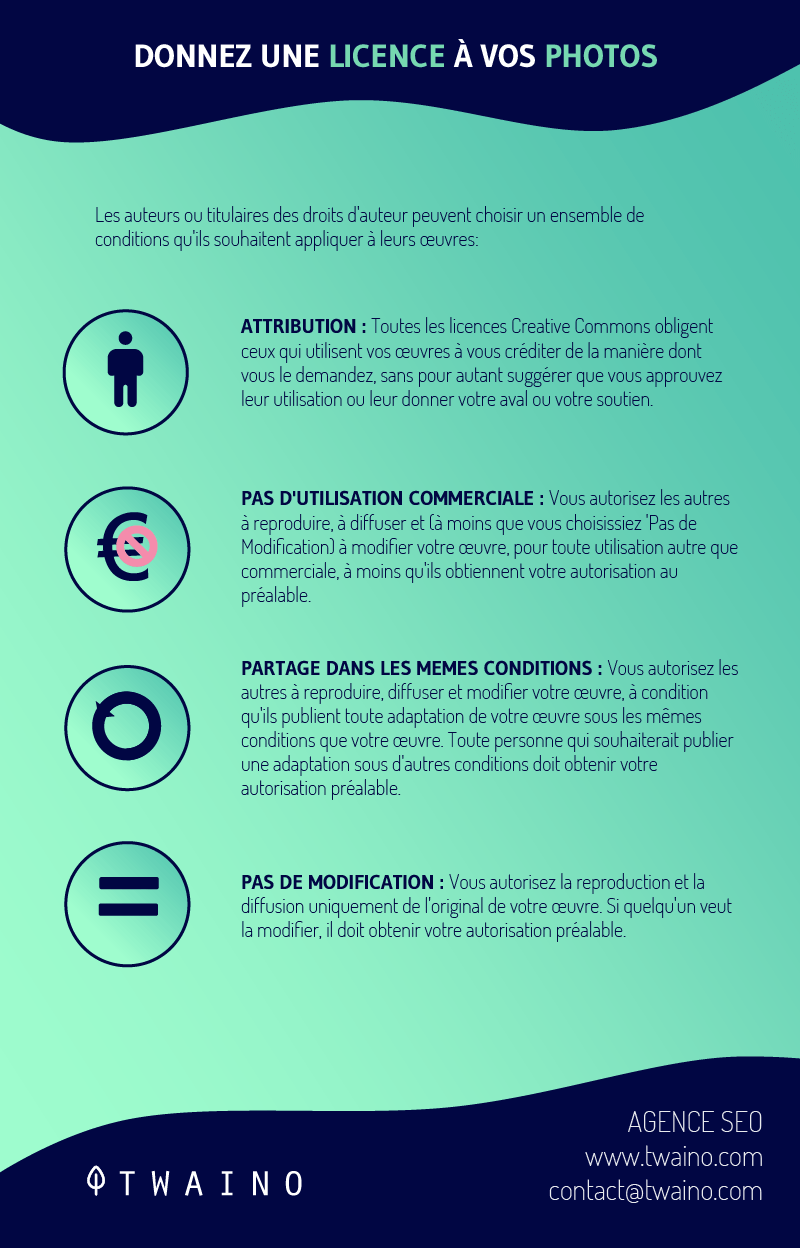
Dans ce cas, on dit qu’elles sont sous licence libre. C’est le cas de nombreux projets connus à l’image de Wikipédia ou Firefox.
J’espère que ces quelques conseils vous aideront beaucoup à l’avenir pour la protection de vos images.
En résumé
Les raisons qui amènent à une demande de suppression d’image Google sont multiples. Ce qu’il faut retenir, c’est qu’il est possible de supprimer une image des résultats du moteur de recherche Google ou d’un site.
Assurez-vous juste que l’image respecte les conditions de suppression fixées par Google. Maintenant que vous savez comment supprimer une image Google, vous pouvez amener le moteur de recherche à retirer de son index toute image qui vous compromet d’une manière ou d’une autre.
J’espère aussi, que cet article vous aidera beaucoup à l’avenir pour la protection de vos images.
Merci et à bientôt !





Beaucoup de longueurs mais finalement aucune aide sur les images utilisées à des fins de harcèlement, de diffamation ou de haine en ligne;
Bonjour Bernard,
Merci pour votre retour sur mon article.
Cela va me permettre d’améliorer mon contenu.
Pour les images de harcèlement, vu que les contenus sont souvent diffusés sur des sites hébergés hors de France et d’Europe il faut contacter un webcleaner sinon un avocat. Un avocat ce n’est pas forcément des centaines ou des milliers d’euros, ça peut aider. Mais que pour les sites rédigés en Français.
J’avais des dizaines de contenu de web revange sur le net, je suis arrivé à tout supprimer physiquement des sites et pas qu’en résultats Google avec ces deux types de professionnels
Bonjour Jacquie,
Merci pour votre retour d’expérience.
A bientôt,
Alexandre